电影色调:怎样使用Photoshop调出电影色调
半旧凉木 人气:0拍摄器材:sony a7微单+konica50, 1.4
拍摄时间:夜晚的动车站
先看效果:

<点图片看大图>www.softyun.net/it/
原图:

<点图片看大图>
练习素材:http://www.softyun.net/it//photoshop/sucai/2016/y283011.html
首先看原片。要想调成电影色调,在前期拍摄中要注意画面中要有比较强烈的冷暖或明暗对比,另外夜景拍摄,即使让原片暗点也无所谓,不要开太高ISO让噪点太多。

<点图片看大图>
导入PS中,打开“滤镜”中的camera raw滤镜,观察右上角的直方图,可以看到整个色彩信息集中在左边,即暗部区域。
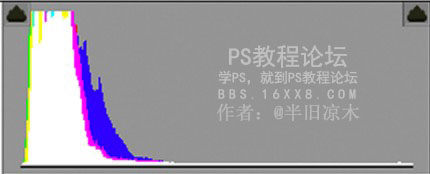
降高光和白色色阶,拉高阴影和黑色色阶,调整曝光和对比度,使色彩信息往中间集中,这一步要根据照片和直方图情况调节。至于为什么要这么调节,下一步会讲。
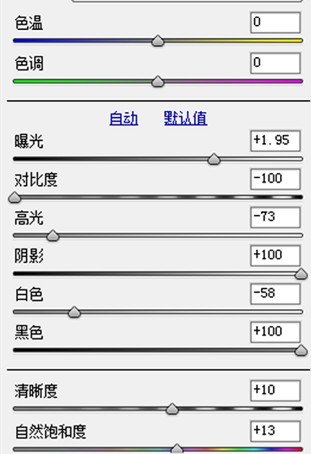
调整完后的直方图大概长这样,色彩信息尽量往中间靠就行。调完后照片看起来会很灰,但实际上是提高了照片的宽容度,将所有的暗部和亮部色彩信息都往中间挤,这样照片的灰度很足,有利于我们下一步用3DLUT功能对照片进行加色。
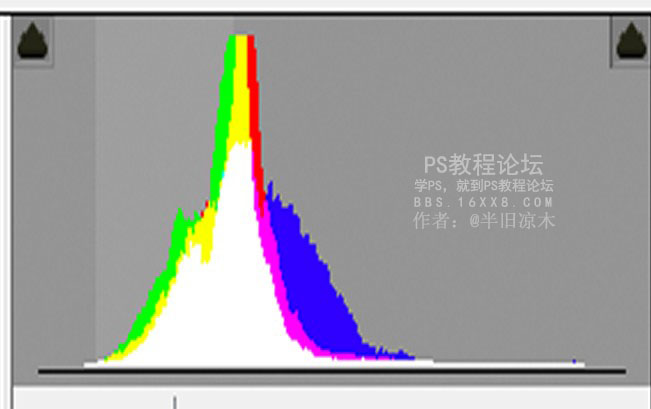
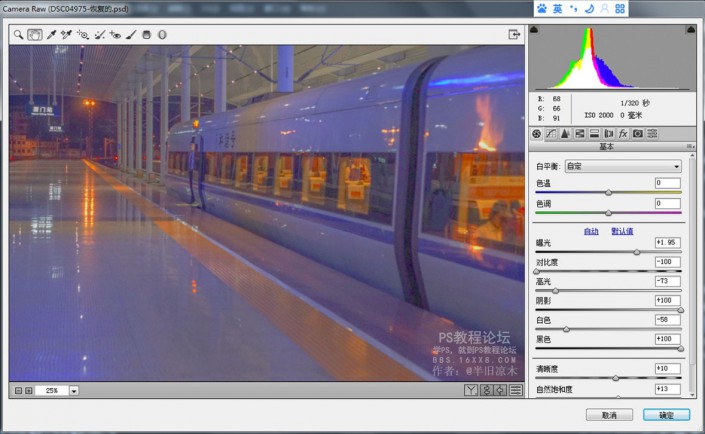
<点图片看大图>
接下来就是最重要的一步。
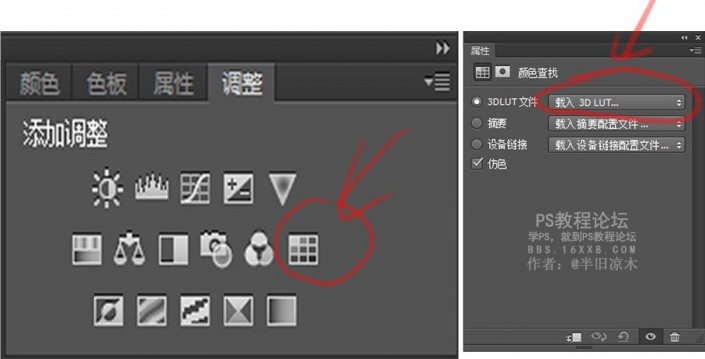
<点图片看大图>
将照片导回PS后,点击调整面板里的颜色查找,再点击载入3DLUT选择里面的:17v5 film contrast_Kodak2383_log2hd_ConstLclip 。此时画面变成下图,可以发现有些地方色彩不够。(这个LUT可以到这里下载: )

因此,我们在再建立一个颜色查找图层,不过这次的调整图层只对偏暗部进行调整。这里就得介绍一个明度蒙版插件:StarsTail,主要用来建立图片各个明度的选区,便于局部颜色调整。(不理解的可以百度下,下载链接:http://pan.baidu.com/s/1b57jH0 密码:sl7y)打开stailtail,点击三角形开始建立各个明度的通道,点击通道,按住CTRL点击L4的缩略图,提取选区,白色即为选区。
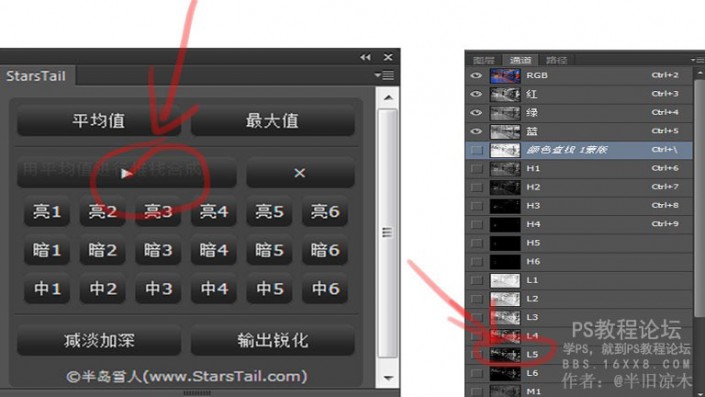
<点图片看大图>
图中蚂蚁线内的即为选区,然后CTRL+SHIFT+I反选选区,因为我想针对车内黄色光外的区域进行调色,所以选择L4通道建立选区再反选。
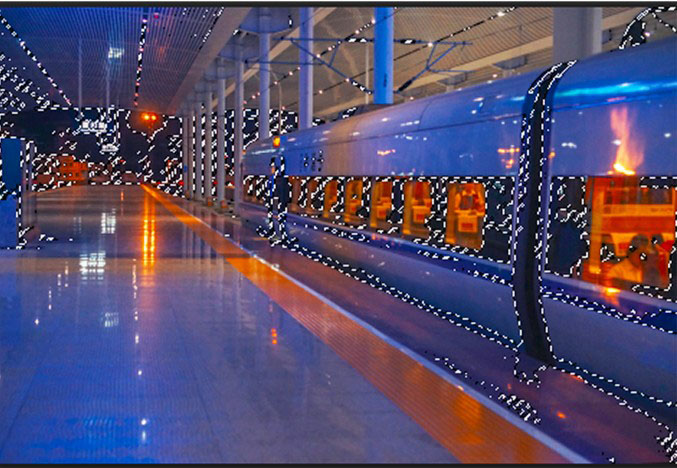
根据刚刚建立的选区,建立颜色查找图层(则此时3DLUT的功能只选区有用),载入“lomo_Style”,调整透明度为30%。(可配合画笔工具画蒙版使用)
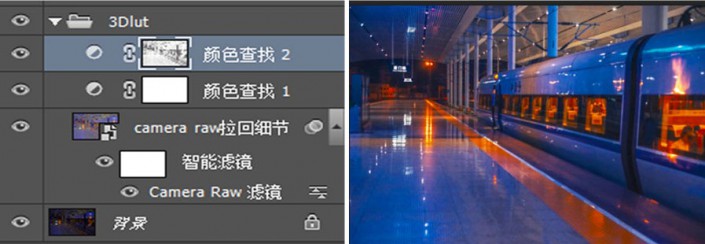
<点图片看大图>
3DLUT步骤完毕,但我发现色彩失实,颜色过滤不自然(3DLUT大法实在过于简单粗暴。。),且光源混杂,让人找不到画面重点。所以针对这两个问题,分别建立“调色”和“明暗”组进行修改。

先是色相饱和度,整体调节画面颜色,具体参数如下。

<点图片看大图>
然后再单独用蒙版单独调节车窗内的黄色。
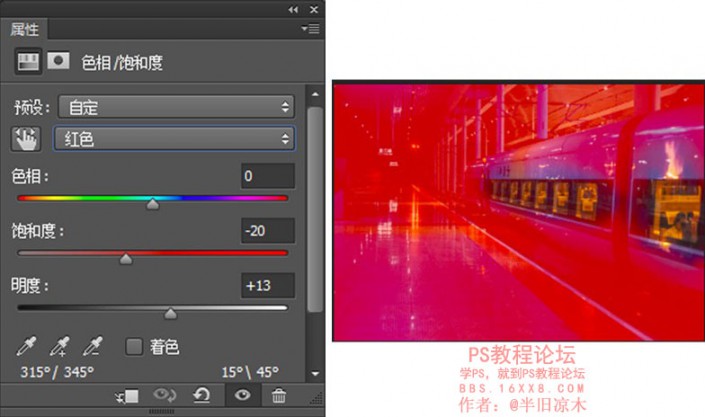
<点图片看大图>
色彩平衡中间调加点青让颜色过滤更自然,曲线用来提亮画面并加对比。
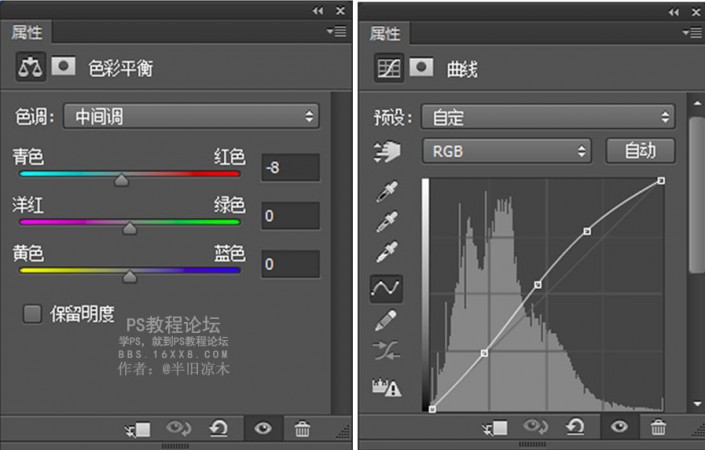
<点图片看大图>
下面是调色完成后的照片前后对比:
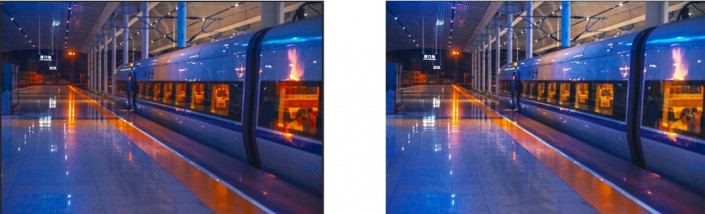
<点图片看大图>
下面用明暗组光线杂乱问题,突出远处铁路交叉点,让其成为视线中心。
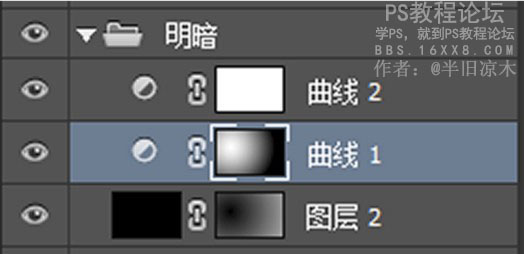
建立黑色纯色图层,以远处交叉点为中心,用蒙版拉径向渐变,制造画面暗角,同理用曲线1局部提亮中心,再用曲线2提亮画面整体。
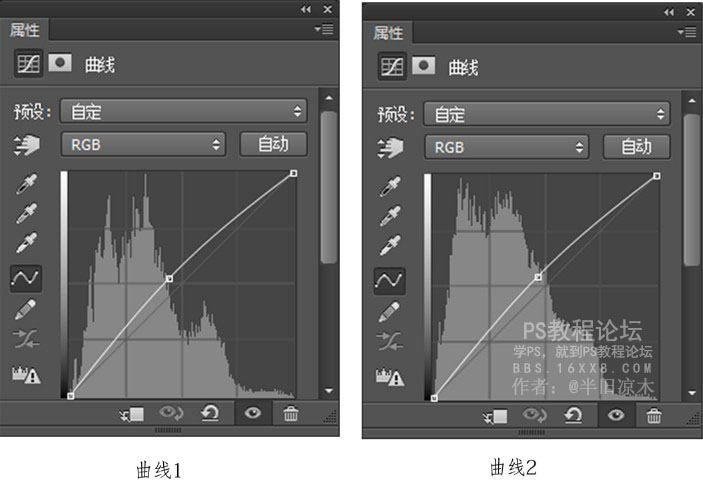
这里插播一下,电影色调之所以迷人,很大原因在于它画面中明暗/冷暖对比强烈且协调,正常分为下面两种情况:
1、近、亮、暖色 ----- 远、暗、冷色。
2、近、暗、冷色 ----- 远、亮、暖色。
这样的色彩分布会让整个画面更有层次感和质感,下面举一些例子方便理解:
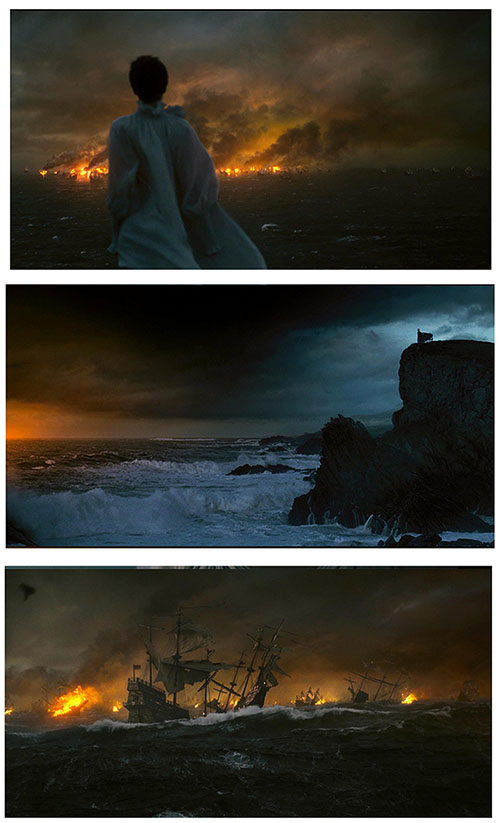
下面是明暗组处理后效果,交叉点中心更突出。CTRL+SHIFT+E盖印图层,当时觉得对比和细节还不够,于是就打开Nik Collection插件里的Color Efex Pro 4加色调对比。(非常强大的一个插件,还有很多其他功能)
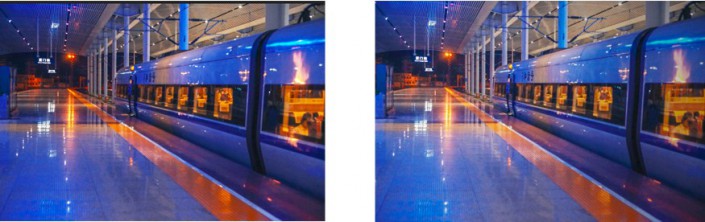
<点图片看大图>
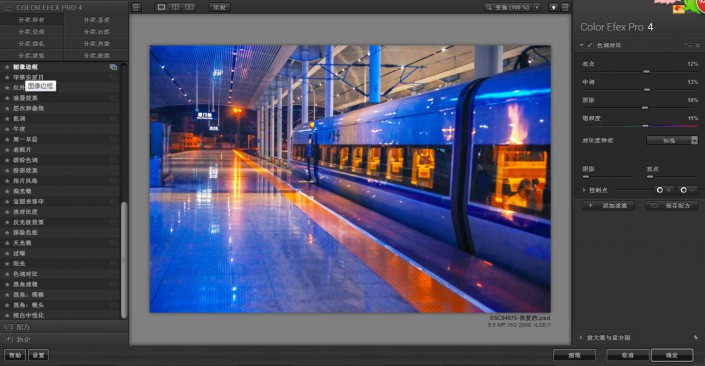
<点图片看大图>
调整完后按确认导出到PS,用黑色蒙版全部盖住,再用白色画笔擦出远方交叉点,增加其质感,片子到这边就可以导出啦,哈哈哈哈。下图是整个调整的所有图层,大家可以参考一下。
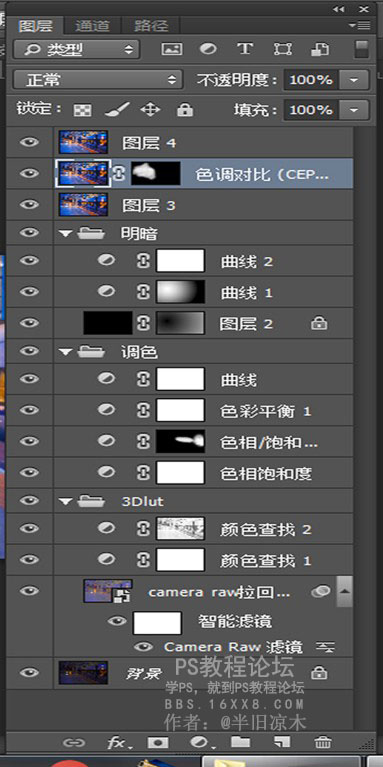
其它3DLUT调色前后,不同的LUT有不同的效果:
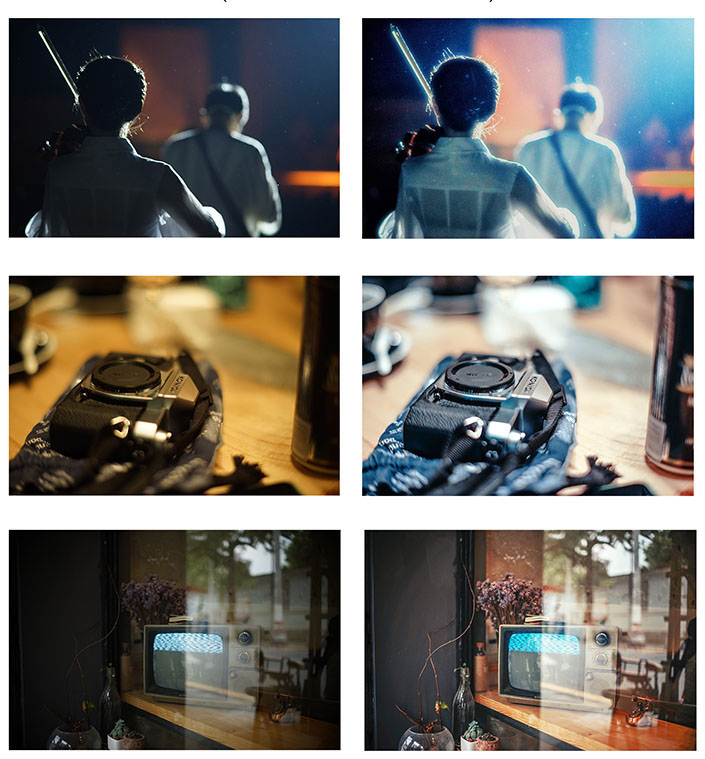
加载全部内容